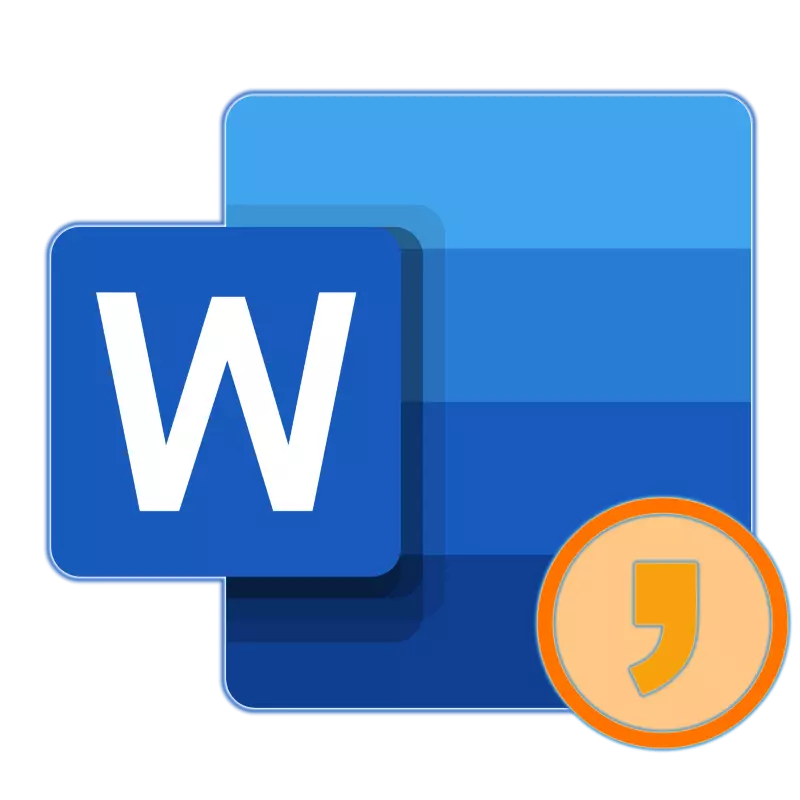
Apostrof je pravopis nedvojbenog znaka, s vrstom zarez. Koristi se u različitim funkcijama, kao iu pismu raznih jezika, uključujući engleski i ukrajinski. Možete staviti znak apostrofa u Microsoft Word, a danas ćemo reći o tome kako to učiniti.
Metoda 2: Umetanje simbola
Ako iz nekog razloga metoda opisana gore ne odgovara vama ili, što je također moguće, ključ s slovom "e" jednostavno ne radi, možete dodati znak apostrofa bez njegovog korištenja - kroz "simbol" umetnuti Jelovnik. Važno je napomenuti da u ovom slučaju odmah dodate točno znak koji vam je potreban, i ništa ne treba biti izbrisano, jer se ponekad događa s tipkom "e", jer ne morate mijenjati jezik unosa.
- Kliknite na mjesto dokumenta u kojem bi trebala biti apostrofa i idite na karticu "Umetni".
- Pritisnite gumb "Simbol", koji se nalazi u grupi "Simboli" i odaberite "Ostale simbole" u padajućem izborniku.
- U prozoru koji će biti otvoren, odaberite skup "slova promjenjivih prostora". Znak apostrofa bit će u prvom nizu prozora s ovim simbolima.
- Kliknite na njega da biste označili i kliknite gumb "Paste". Zatvorite dijaloški okvir ako nema potrebe za unosom znakova.
- Apostrof će biti dodan na određeni dokument koji ste naznačili.
- Kliknite na mjesto gdje trebate staviti znak za pravopis i prebaciti na engleski jezik.
- Unesite poseban kod "02BC" bez navodnika.
- Nemojte se premjestiti s ovog mjesta i ne postaviti prostor, pritisnite "Alt + X" na tipkovnici. Ova akcija odmah zamjenjuje kod koji ste unijeli za znak apostrofa.
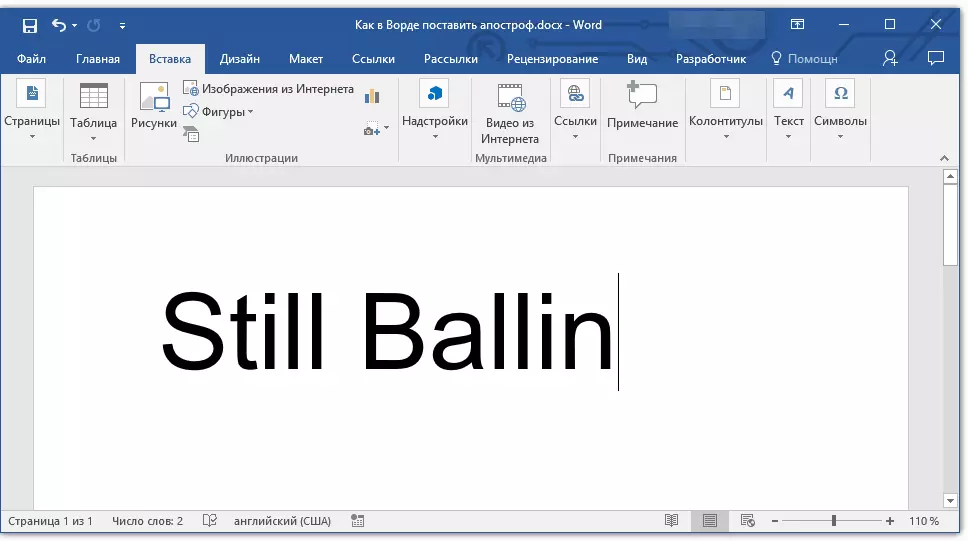
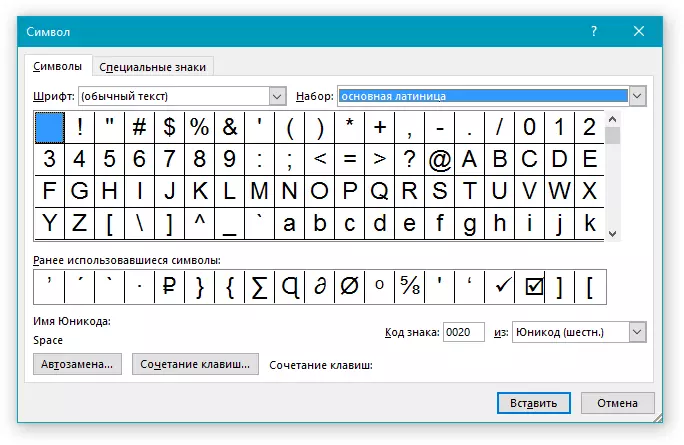
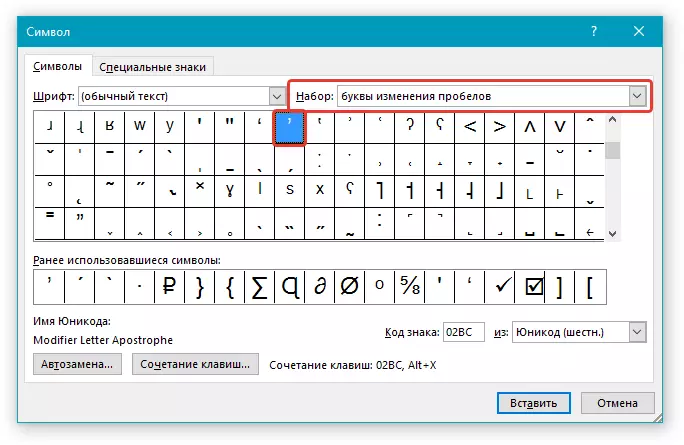
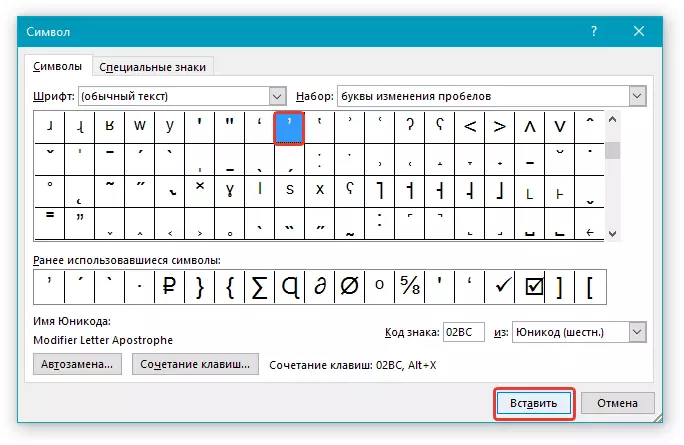
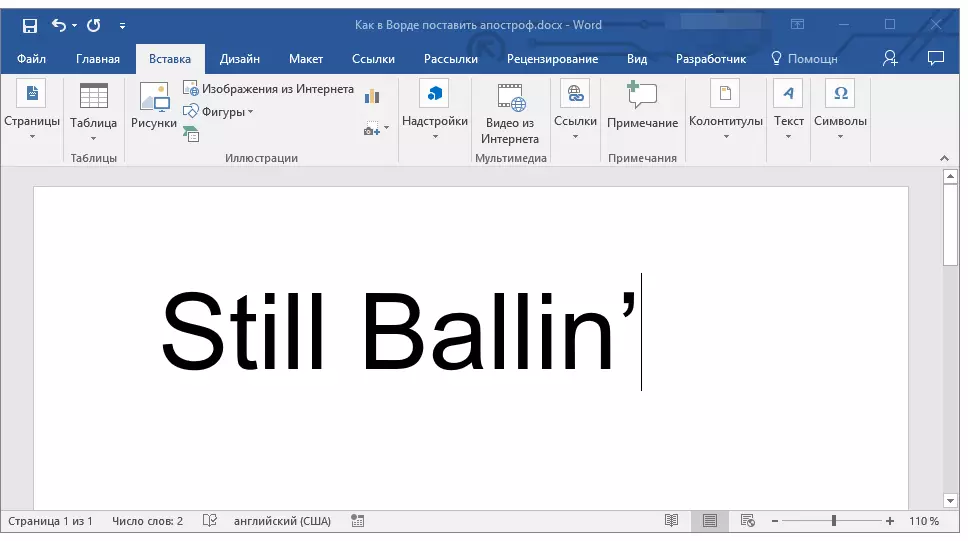
Preporučujemo barem radi interesa i općeg razvoja kako bi se upoznali s sadržajem "simbola", jer u njemu, osim apostrofa, postoji ogroman skup drugih znakova i znakova koji nedostaju standardnu tipkovnicu, ali ponekad tako potrebnu prilikom unosa teksta. Ova tema posvećena je zaseban članak na našoj web stranici.
Metoda 3: Unesite i kodne transformacije
Ako ste se upoznali s gore navedenim člankom gore, ili barem primijetite da čak i, osim samih likova, predstavljeni u umetanjima njihovih umetke u Riječ, oni svakako mogu primijetiti da svaki od njih ima svoj jedinstveni kod. Može se sastojati od brojeva ili brojeva s latinskim slovima, koji, koristeći jednu od dvije jednostavne kombinacije ključa, mogu se pretvoriti u željeni znak. Znajući ove informacije, lako možete staviti apostrof.
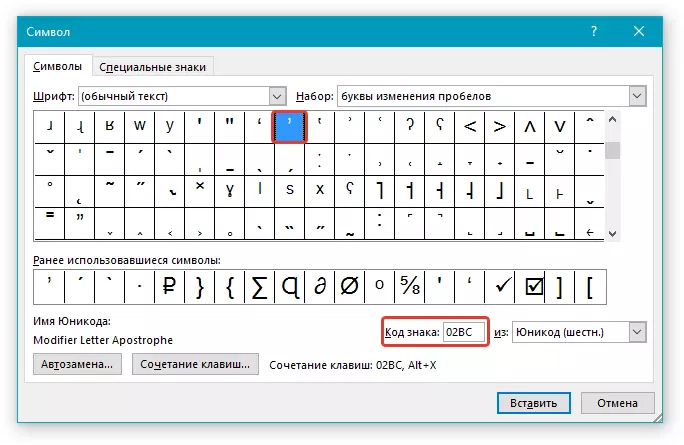
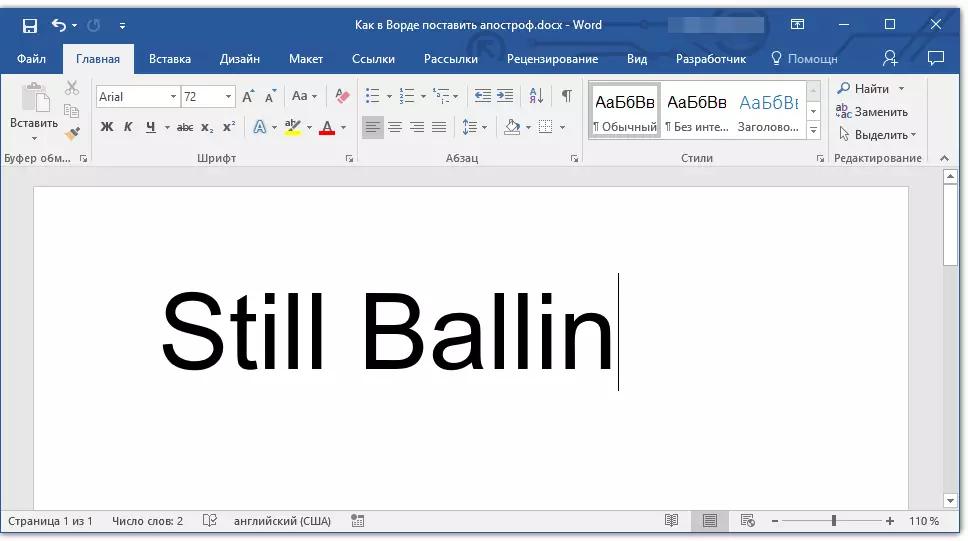
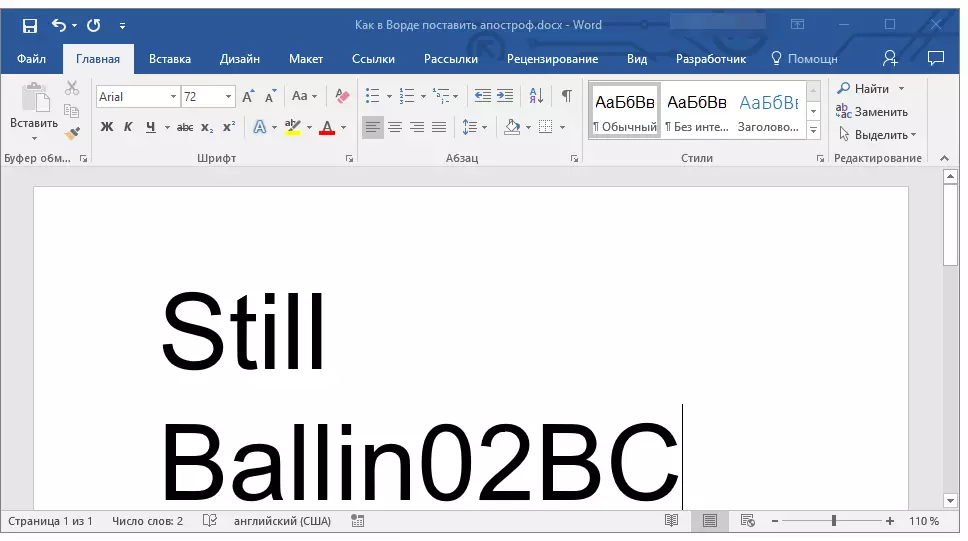
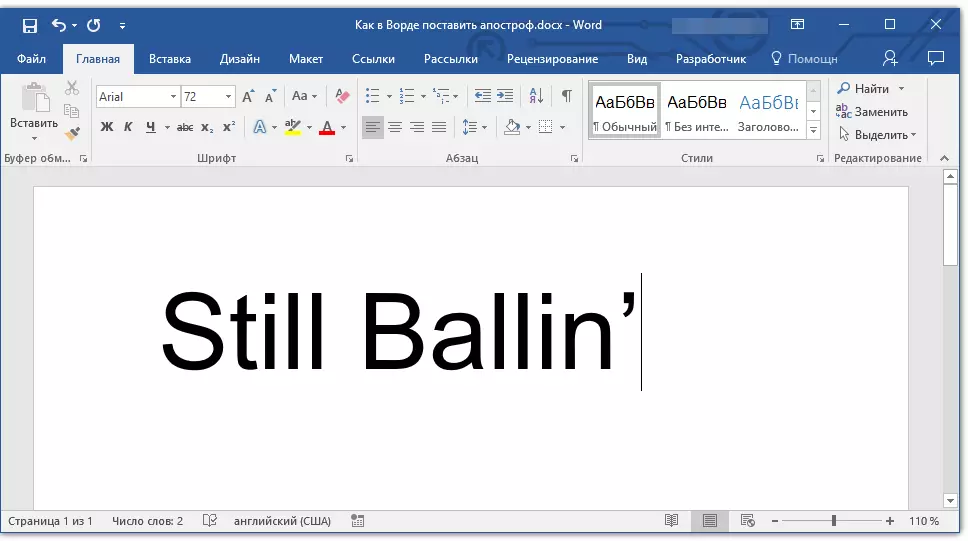
Kao iu slučaju umetanja gore opisano, ako pažljivo ispitujete barem dio (zainteresirani ste) ovaj odjeljak programa, možete naučiti kako brzo unijeti određene znakove koji nedostaju na tipkovnici.
Lekcija: vruće tipke u riječi
Zaključak
Na to je naš mali članak došao do kraja. Sada znate kako u Microsoft Word staviti znak apostrofe pomoću tipkovnice ili zasebnog izbornika uređivača teksta koji sadrži veliki skup znakova.
